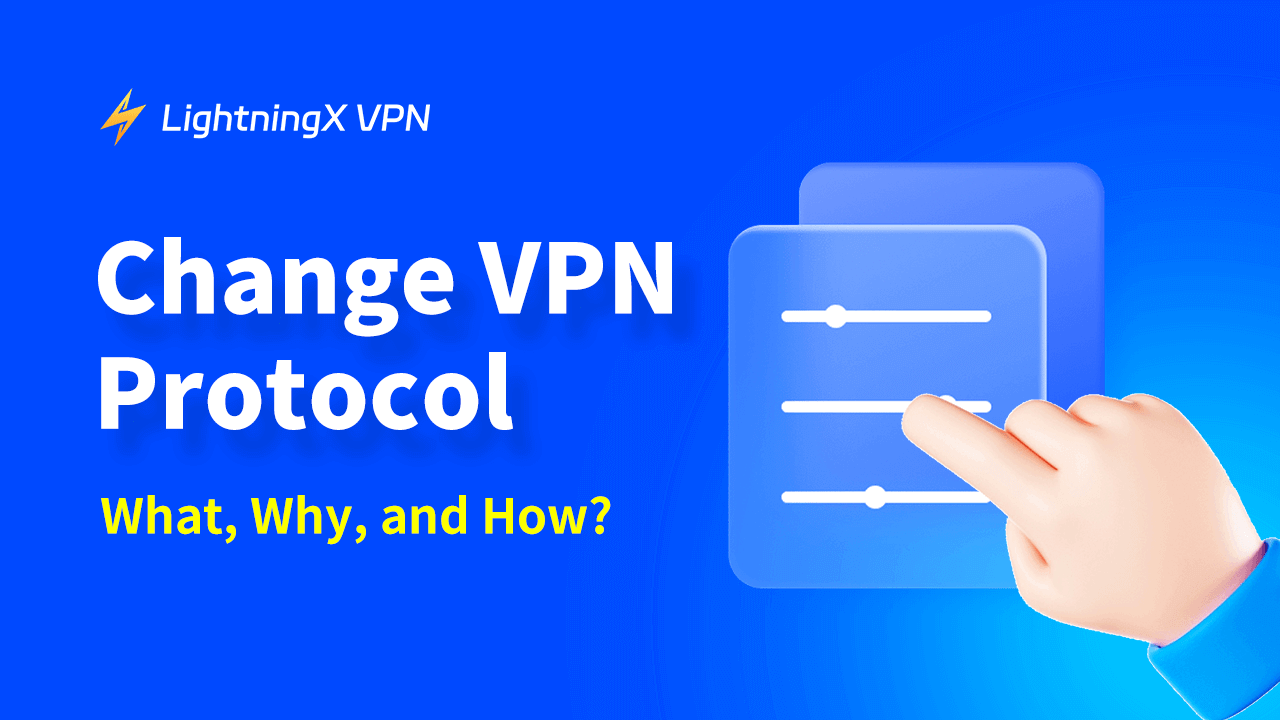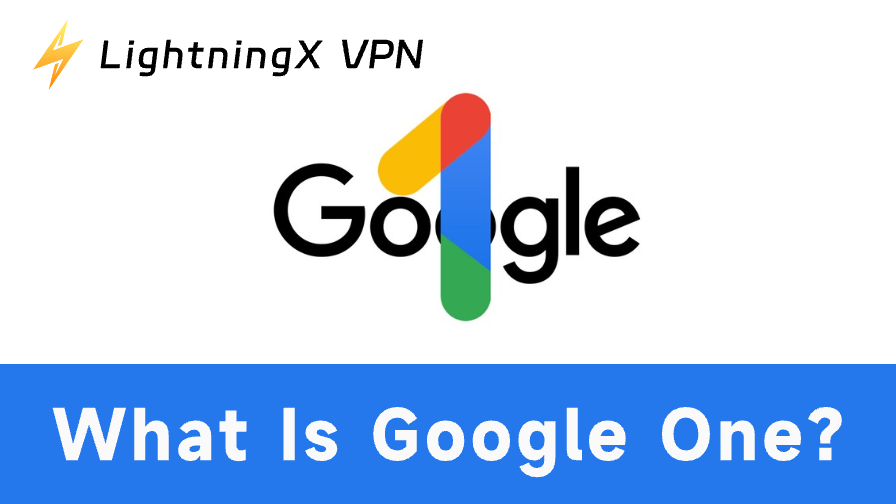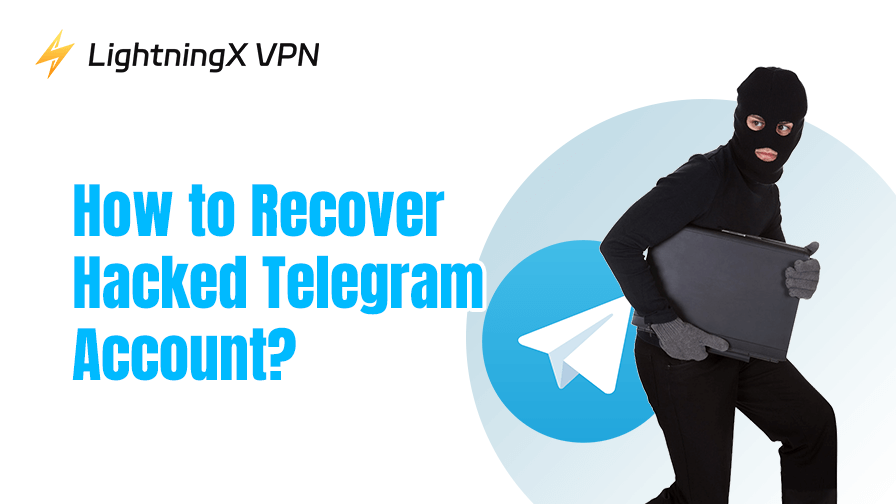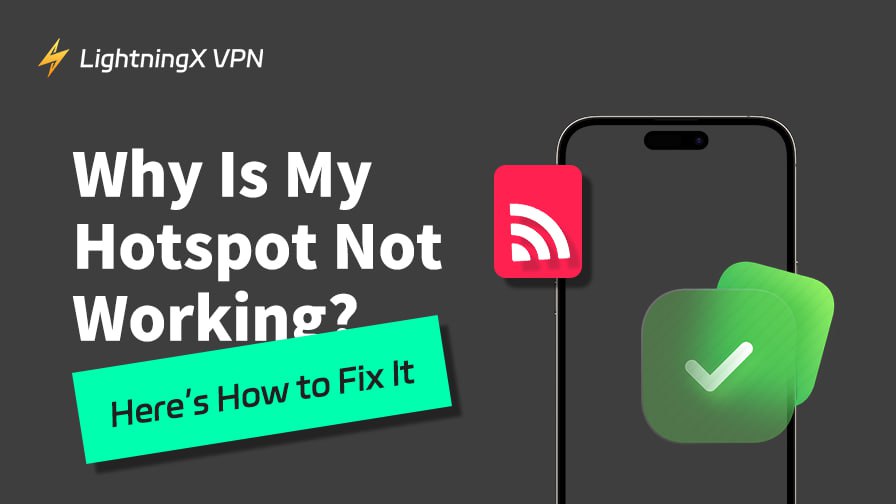VPNを使用しているときにネットワークの遅延を経験したり、ウェブページを開けなかったことはありますか?これは、おそらく使用しているVPNプロトコルが適していないためです。この問題を解決するには、VPNプロトコルを変更する必要があります。
心配しないでください。この投稿では、VPNプロトコルの切り替え方法を案内し、さまざまなVPNプロトコルが最も適用されるシナリオについて説明します。読み続けてください。
VPNプロトコルとは何か、どのように機能するか?
VPNプロトコルは、VPNサーバーと接続されているデバイス間でデータがどのように送信されるかを指示する一連のルールです。これはVPNの基盤であり、データの送信と暗号化を指導します。
今日では、多くの異なるVPNプロトコルがあります。適切なものを選択することが重要です。なぜなら、それが接続の安全性、速度、安定性に影響を与えるからです。
通常、VPNにはさまざまなVPNプロトコルが装備されており、自由に変更することができます。しかし、なぜVPNプロトコルを変更する必要があるのか、そしてどのように変更するのか?次の部分に進みましょう。
VPNプロトコルを変更する理由
すべてのVPNプロトコルが同じではありません。それぞれの使用法は多くの面で異なります。特定の状況で不適切なVPNプロトコルを使用すると、VPNプロトコルが正しく機能しない可能性があります。
このVPNプロトコルは地域制限を解除できない
VPN接続でも地域制限されたウェブサイトやアプリを開けない場合、VPNプロトコルを変更してください。これは、このプロトコルがこの地域のサーバーをサポートしていないためかもしれません。VPNプロバイダーは、VPN規制、ユーザーのニーズ、VPNプロトコルの特徴に基づいて特定の地域のVPNプロトコルを調整します。
このVPNプロトコルではインターネット速度が非常に遅い
インターネット速度が非常に遅くなった場合、使用しているVPNプロトコルが良くない可能性があります。WireGuard、OpenVPN、IKEv2などの他のプロトコルに変更できます。これらのオプションの中で、WireGuardが最も優れています。
一部のVPN機能が失われる
一部のVPN機能が見つからない場合、VPNプロトコルを変更してこれを修正します。これは、使用しているVPNプロトコルがVPNが提供するすべての機能をサポートしていないためかもしれません。
VPNプロトコルを変更する方法 – 一般的な方法
VPNプロトコルの変更は、VPNアプリによって異なります。さまざまなデバイスでの一般的な変更方法をお伝えします。
iOSとAndroidでVPNプロトコルの切り替え
以下の手順を参照して、iOS、iPadOS、Android、tvOS、およびAndroid TVでVPNプロトコルを切り替えることができます。
手順1. iOSおよびAndroidデバイスでVPNアプリを開きます。
手順2. アプリ内で設定ボタンまたはメニューを探します。通常はギアアイコンです。
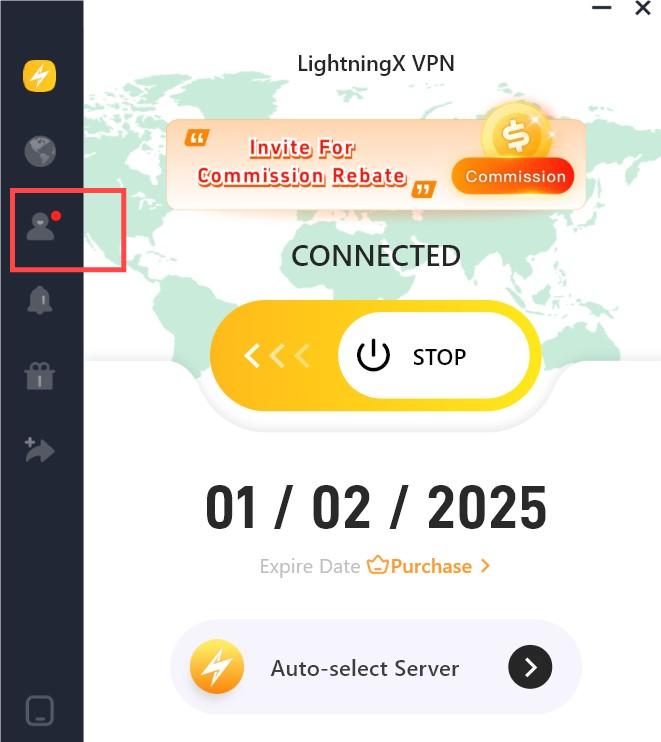
手順3. 設定ページで、VPNプロトコルを構成できるセクションを見つけます。それは「プロトコル」、「接続タブ」、または「高度な設定」である可能性があります。
手順4. リストから希望するVPNプロトコルを選択します。それはドロップダウンメニューである可能性があります。一般的なVPNプロトコルには、OpenVPN、IKEv2、WireGuardがあります。プロトコルを選択した後、変更を保存することを忘れないでください。
手順5. 新しいVPNプロトコルを有効にするためにVPNに再接続します。
WindowsとMacOSでVPNプロトコルを変更する
異なるVPNデスクトップは、WindowsとmacOSでVPNプロトコルを変更する方法が異なります。しかし、以下の一般的な手順を確認して切り替えを行うことができます。
Windowsで
手順1. コンピュータでVPNデスクトップを開きます。
手順2. 「設定」または「オプション」に移動します。通常はギアアイコンやメニューボタンです。
手順3. 通常「ネットワーク」や「接続」セクションにある「プロトコル」または「接続タブ」を探します。
手順4. 希望するVPNプロトコルを選択します。その後、変更を保存し、新しいVPNプロトコルを有効にするためにVPNデスクトップを再起動します。
MacOSで
macOSの内蔵VPNプロトコルを使用している場合、以下の手順に従ってVPNプロトコルを変更してください。ただし、サードパーティのVPNソフトウェアを使用している場合は、Windowsと同じ手順に従ってください。
手順1. Appleメニューをクリックし、「システム環境設定」>「ネットワーク」に移動します。
手順2. ネットワークパネルの左下にある「+」ボタンをクリックし、インターフェースタイプとして「VPN」を選択します。
手順3. 「VPNタイプ」ドロップダウンメニューで希望するプロトコルを選択します。IKEv2、L2TP over IPSec、PPTP(推奨されません)が表示されるはずです。
手順4. VPNサーバーのアドレス、アカウント名、その他の必要な情報を入力します。
手順5. 「認証設定」をクリックして、パスワードや共有シークレットを入力します。
手順6. 「適用」をクリックしてから「接続」をクリックし、新しいVPNプロトコルの使用を開始します。
LightningX VPNでVPNプロトコルを変更する方法
LightningX VPNを使用している場合、以下の手順に従ってVPNプロトコルの切り替え。手順はWindows、macOS、iOS、Android、Apple TV、Linuxデバイス、およびAndroid TVに適しています。
手順1. デバイスでLightningX VPNを開きます。
手順2. 機能リストの左側から「私」をタップします。これは人型のシンボルです。
手順3. ページで「設定」をタップします。
手順4. 「新しいプロトコル」の横にあるトグルをオンにします。その後、VPNを再度開いて新しいVPNプロトコルを取得できます。
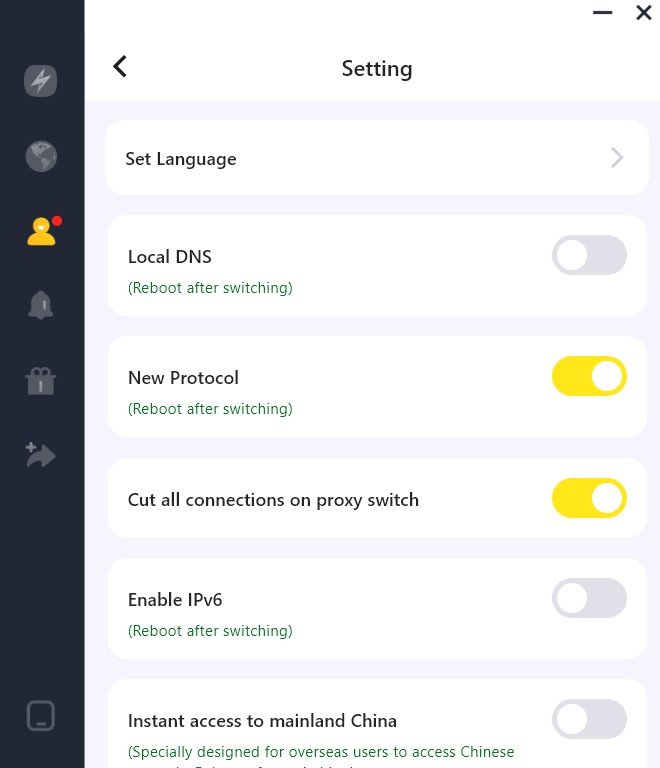
LightningX VPNはすべてのデバイスに推奨されるVPNツールです。使いやすく、安全で、速く、手頃な価格です。WireGuard、Shadowsocks、Vlessを採用しています。アメリカ、カナダ、アルゼンチン、日本など50以上の国で2,000以上のサーバーに実際のIPアドレスを変更できます。サブスクリプション後に7日間の無料試用と30日間の返金保証を受けることができます。現在、誰でも試してみるための1日間の無料試用を提供しています。
これらのオプションにVPNプロトコルを変更する
以下は一般的なVPNプロトコルです。それらの特徴と使用例を列挙します。
OpenVPN: これはオープンソースのプロトコルで、他の人が最適化することができます。セキュリティと透明性に非常に重点を置いています。高いセキュリティを必要とする人に適しています。
WireGuard: これは今日最も優れた、最も使用されているVPNプロトコルです。超高速でオープンソースであり、ChaCha20暗号化を採用しています。ストリーマー、ゲーマー、最高のインターネット速度を必要とする他の人にとって最良の選択です。
IPSec/IKEv2: IKEv2とIPSecは組み合わされてデータとプライバシーを暗号化します。IKEv2は今日最も高速なVPNプロトコルの1つであり、IPSecは信頼性のあるVPNプロトコルです。ただし、macOS、iOS、およびiPadOSにのみ対応しています。
VPNプロトコルを変更する – よくある質問
Q: VPNにとってどのプロトコルが良いですか?
OpenVPNとWireGuardは、一般的に今日の最高のVPNプロトコルとされています。超高速で高いセキュリティを持っています。しかし、WireGuardはOpenVPNよりもさらに速いです。
Q: VPNをUDPに変更するにはどうすればよいですか?
VPNアプリまたはデスクトップを開き、設定 > プロトコル/接続タイプに移動します。VPNがOpenVPNプロトコルをサポートしている場合、TCPとUDPのオプションが表示されます。UDPを選択します。変更を保存し、VPNを再起動します。
Q: VPN設定をどのように変更できますか?
VPNの「設定」または「環境設定」に移動します。設定メニュー内でVPNプロトコルオプションを探します。その後、希望のVPNプロトコルに切り替え、変更を保存します。設定ページ内で他の設定も調整することができます。